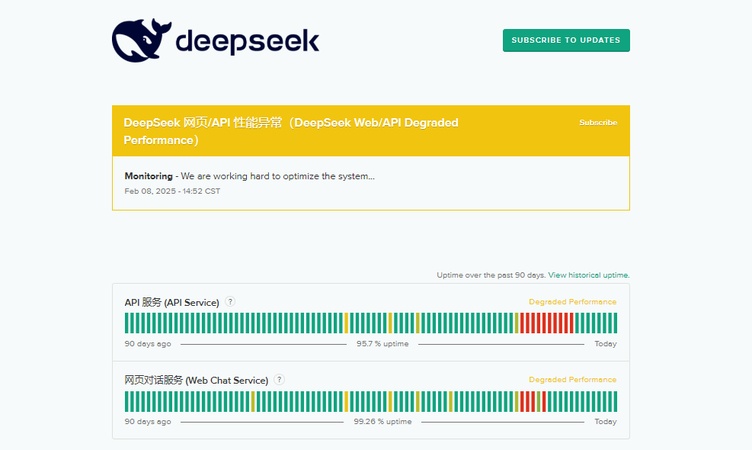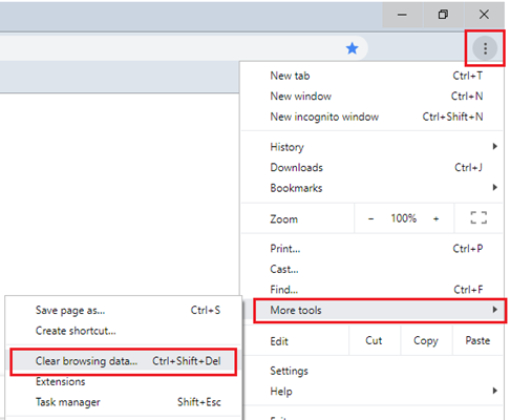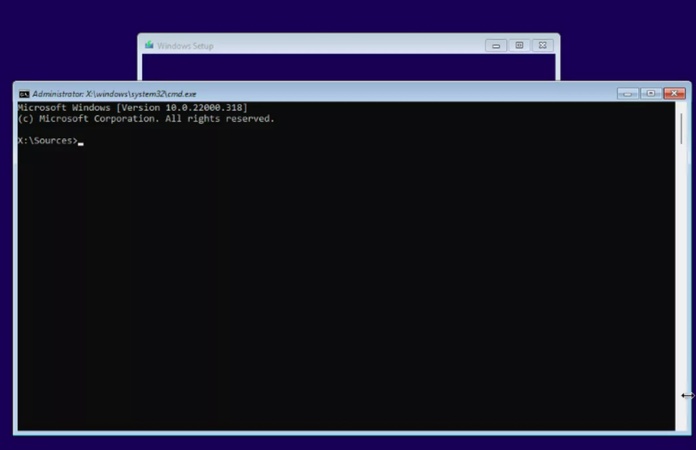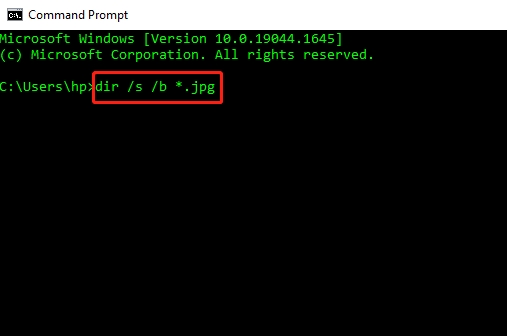DeepSeek AI는 검색 기능을 강화하고 사용자에게 효율적이고 정확한 결과를 제공하도록 설계된 강력한 도구입니다. 하지만 많은 사용자가 딥시크 작동 안됨, 딥시크 AI 앱 오류, 딥시크 서버 사용중 오류 및 딥시크 server is busy 오류 등의 문제를 보고하고 있습니다. 이러한 문제는 주로 전문가와 학생들이 플랫폼에 몰리는 딥시크 서버 과부하 상태에서 발생합니다. 서버 다운 시간은 일반적으로 유지보수 또는 자원 지연으로 인해 5~15분 정도 지속됩니다.
이러한 문제가 발생하는 경우, 본 가이드를 통해 딥시크 접속 문제의 원인을 이해하고 해결하는 방법을 알아보세요. 또한 데이터 손실을 방지하기 위해 4DDiG Partition Manager를 사용하여 딥시크 데이터를 백업하는 솔루션도 소개해 드리겠습니다.
파트 1. DeepSeek AI란?
DeepSeek는 OpenAI, Google 및 Anthropic과 같은 대형 기술 기업들과 경쟁할 수 있는 오픈 소스 대형 언어 모델을 개발하는 것을 목표로 합니다. 이들의 대표적인 모델은 AI의 한계를 뛰어넘고 있으며, 특히 DeepSeek-V3 모델은 총 6710억 개의 파라미터 중 370억 개의 활성 파라미터를 보유하고 있어 탁월한 성능을 발휘합니다. 해당 모델은 영어 MMLU 평가에서 88.5%의 정확도를 기록하고, MATH-500 평가에서는 90.2%의 점수를 획득했습니다.
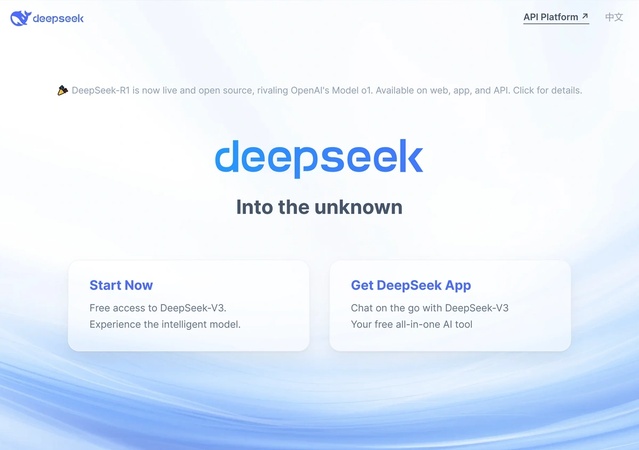
✅ DeepSeek 모델 라인업:
- DeepSeek-V3: 고급 언어 처리 기능을 갖춘 범용 챗 모델
- DeepSeek-R1: OpenAI의 o1과 경쟁하는 특화된 추론 모델
- DeepSeek Coder: 프로그래밍 작업을 위한 모델
- Janus-Pro-7B: 이미지 이해 및 생성이 가능한 비전 모델
DeepSeek는 비용 효율적인 접근 방식으로 경쟁사와 차별화됩니다. R1 모델 개발에는 약 600만 달러가 소요되었으며, 이는 OpenAI가 GPT-4 개발에 약 1억 달러를 투자한 것과 비교하면 훨씬 낮은 비용입니다. 또한, Mixture-of-Experts (MoE) 아키텍처를 활용하여 특정 쿼리 처리 시 관련 AI 모듈만 활성화함으로써 성능을 극대화하고 있습니다.
전 세계 사용자들은 DeepSeek의 다국어 지원과 문맥적 인사이트 기능의 혜택을 받고 있습니다. 이러한 기능 덕분에 DeepSeek AI 어시스턴트는 폭발적인 인기를 끌며 여러 국가에서 앱 스토어 다운로드 순위 상위권을 차지하고 있습니다.
✅ DeepSeek AI의 주요 기능:
- 정확하고 관련성 높은 결과를 제공하는 AI 기반 검색 기능
- 빠르고 효율적인 데이터 검색
- Gmail 및 기타 플랫폼과의 통합 지원
- 모바일 및 데스크톱 버전과의 호환성
- 정밀도를 높인 고급 검색 알고리즘
이러한 강력한 기능에도 불구하고, 많은 사용자가 딥시크 server is busy 오류, iOS에서 딥시크 작동 안됨, Android에서 딥시크 AI 앱 오류 등의 문제를 자주 보고하고 있습니다. 이제 이러한 문제의 원인을 자세히 살펴보겠습니다.
파트 2. 딥시크가 다운되는 이유
딥시크(DeepSeek)는 전 세계적으로 접근할 수 있지만, 지리적 제한, 서버 오류, 사이버 공격 등의 문제로 인해 운영에 어려움을 겪고 있습니다. 이러한 문제는 딥시크 접속 문제와 딥시크 서버 과부하를 유발하여 사용자들에게 불편을 초래합니다.
⚡ 사용자들이 겪는 일반적인 문제
- Gmail 인증 지연: 일부 사용자는 딥시크가 Gmail과 연동되지 않음 문제를 보고했습니다. Gmail로 인증 코드를 받으려면 최대 45분이 걸릴 수 있으며, 일부 사용자는 아예 코드를 받지 못하고 Yahoo 또는 Outlook을 이용해야 합니다.
- 일부 국가에서의 접속 제한: 인도, 캐나다, 이탈리아 등 특정 국가에서는 딥시크 접근이 제한됩니다.
- 파일 업로드 실패: 많은 사용자가 파일 크기에 관계없이 "업로드 실패" 메시지를 보고하고 있습니다. 딥시크 업로드 실패 문제는 서버 오류 및 시스템 업데이트로 인해 발생하는 경우가 많습니다.
- "서버가 바쁩니다" 오류: "딥시크 server is busy 오류" 메시지는 특히 피크 시간대에 자주 나타납니다. 오전에는 기업 사용자들이 몰리고, 저녁에는 학생들의 사용량이 증가하면서 서버 과부하가 발생할 수 있습니다. 또한, 클라우드 제공업체의 리소스 분배 문제로 인해 딥시크 서버 과부하가 심화될 수 있습니다.
⚡ 딥시크 서버가 항상 과부하 상태인 이유
딥시크의 접근성이 제한되는 이유는 다양합니다. 이제 주요 원인을 살펴보고, 사용자가 필요에 맞는 해결책을 찾을 수 있도록 안내하겠습니다.
- 서버 과부하: 딥시크의 클라우드 서버가 높은 트래픽을 감당하지 못하면 "500" 또는 "503"과 같은 오류 메시지가 표시되며, 사용자 접속이 지연됩니다.
- 지리적 제한: 일부 국가 및 지역의 규제로 인해 딥시크가 자유롭게 운영되지 못하는 경우가 있습니다.
- API 및 이메일 문제: 딥시크는 리소스 제한으로 인해 API 서비스 충전을 중단했습니다. 이로 인해 인증 실패, 이메일 연동 오류, 높은 트래픽 시간대 응답 지연 등의 문제가 발생할 수 있습니다.
- 사이버 공격: 딥시크는 대규모 사이버 공격을 받은 바 있습니다. DDoS 공격이 API 시스템을 겨냥했으며, 해커들이 SSTP 반사 공격과 같은 고급 해킹 기법을 이용해 채팅 기능을 공격하면서 딥시크 접속 제한이 발생했습니다.
파트 3. DeepSeek이 작동하지 않는 문제를 해결하는 방법
DeepSeek의 접속 문제를 해결하려면 여러 가지 검증된 방법이 필요합니다. 각각의 해결 방법은 특정 기술적 문제를 목표로 하며, 사용자가 플랫폼을 원활하게 이용할 수 있도록 돕습니다.
1. DeepSeek 서버 상태 확인
가장 먼저 해야 할 일은 DeepSeek 서비스 상태 페이지를 확인하여 시스템이 정상적으로 운영되고 있는지 살펴보는 것입니다. 이 페이지에서는 실시간 상태를 확인할 수 있으며, 지난 90일 동안 API 서비스의 가동률이 95.7%, 웹 채팅 서비스의 가동률이 99.26%에 달했습니다. 또한, 상세한 장애 보고서 및 유지보수 일정도 제공되어 서비스 이용에 가장 적절한 시간을 파악할 수 있습니다. 만약 서버가 다운되었다면, 문제가 해결될 때까지 기다려야 합니다.
DeepSeek 상태 페이지를 방문하세요.
모든 서비스가 정상적으로 운영되고 있는지 확인하세요.
-
서버가 다운된 경우, 공식 업데이트를 기다리세요.

2. VPN 사용하기
VPN 서비스를 이용하면 지역 제한을 우회하여 DeepSeek에 접속할 수 있습니다. 이 방법은 특정 지역에서 서비스가 차단되었거나 서버 과부하로 인해 접속이 어려운 경우에 유용합니다. 그러나 VPN 사용 시 보안 프로토콜이 활성화될 수 있으므로 신중하게 서버를 선택해야 합니다.
NordVPN 또는 ProtonVPN과 같은 신뢰할 수 있는 VPN을 다운로드하여 설치하세요.
-
DeepSeek이 정상적으로 이용 가능한 국가의 서버에 연결하세요.
DeepSeek AI를 다시 실행하고 작동 여부를 확인하세요.
3. 캐시 및 데이터 삭제
DeepSeek 웹사이트를 이용하는 경우, 브라우저의 캐시와 쿠키를 삭제하면 "서버가 바쁩니다" 오류를 해결할 수 있습니다. 저장된 데이터가 연결 문제를 일으켜 DeepSeek 접속 지연이나 오류를 유발할 수 있기 때문입니다. 브라우저 설정에서 검색 데이터를 삭제하면 임시 파일과 오래된 정보를 제거하여 원활한 실행이 가능합니다.
아래 단계를 따라 캐시 및 데이터를 삭제하세요:
Chrome을 열고 오른쪽 상단의 메뉴(점 세 개 아이콘)를 클릭하세요.
"도구 더보기"를 선택한 후 "인터넷 사용 기록 삭제"를 클릭하세요.
쿠키 및 캐시 옵션을 선택한 후 "데이터 삭제"를 클릭하세요.
-
Firefox, Edge, Safari와 같은 다른 브라우저의 경우, 설정 또는 개인정보 보호 메뉴에서 유사한 옵션을 찾을 수 있습니다.

4. Perplexity/Kagi를 통해 DeepSeek AI 실행
Perplexity는 DeepSeek의 기능을 안전하게 이용할 수 있는 게이트웨이 역할을 합니다. 이 플랫폼은 미국 및 유럽 서버에서 운영되며, 데이터 개인정보 보호 규정을 준수합니다. Perplexity Pro 사용자는 하루 500개의 R1 쿼리를 사용할 수 있어, 일반적인 10쿼리 제한보다 훨씬 넉넉한 이용이 가능합니다.
DeepSeek에 직접 접근할 수 없을 경우, Perplexity AI 또는 Kagi를 대안으로 활용해보세요:
Perplexity AI 또는 Kagi를 엽니다. 필요할 경우 로그인하거나 계정을 생성하세요.
해당 플랫폼에서 DeepSeek AI를 검색하세요.
DeepSeek을 직접 사용하는 대신, 이들을 통해 쿼리를 실행해보세요.
5. DeepSeek AI 재설치
오류 메시지는 종종 손상된 설치 파일로 인해 발생합니다. 새로 설치하면 문제 있는 파일을 제거하고 기본 설정을 복원할 수 있습니다. 재설치 후 모든 권한을 확인하여 정상적으로 작동하도록 설정하세요. 새 설치는 여러 가지 문제를 해결할 수 있습니다:
모바일 사용자:
DeepSeek AI를 기기에서 제거합니다.
휴대폰을 재시작합니다.
공식 앱 스토어에서 최신 버전을 다운로드합니다.
설치 후 다시 로그인합니다.
웹 사용자:
DeepSeek과 관련된 모든 저장된 데이터를 삭제합니다.
시크릿 창이나 다른 브라우저에서 열어봅니다.
6. DeepSeek R1 옵션 해제
DeepSeek-R1 모드는 강력하지만 속도를 저하시킬 수 있습니다. 응답이 느려지는 사용자는 이 기능을 일시적으로 끄는 것이 좋습니다. 이 간단한 변경은 핵심 기능을 유지하면서 성능을 향상시킬 수 있습니다. 일부 사용자는 DeepSeek이 작동하지 않는 문제를 해결하기 위해 DeepSeek R1 옵션을 비활성화했습니다:
DeepSeek AI를 엽니다.
"설정" 또는 "환경 설정"으로 이동합니다.
"DeepSeek R1"이라는 옵션을 찾아 체크를 해제합니다.
-
또는 채팅 창 하단에 있는 "DeepThink R1" 옵션을 직접 해제할 수도 있습니다.
변경 사항을 저장하고 앱을 재시작합니다.
이 단계를 따르면 DeepSeek AI가 정상적으로 작동하지 않는 문제를 해결하고 원활하게 사용할 수 있을 것입니다. 만약 이 방법들이 효과가 없다면, DeepSeek의 지원 팀에 추가 지원을 요청해 보세요.
파트 4. 보너스 팁: 데이터 손실을 방지하기 위해 DeepSeek 데이터를 백업하는 방법
중요한 데이터를 잃는 것은 매우 실망스러울 수 있습니다, 특히 DeepSeek을 중요한 작업에 의존하는 경우. 이를 방지하기 위해서는 DeepSeek 데이터를 백업하는 것이 중요합니다. 가장 쉬운 방법 중 하나는 4DDiG 파티션 관리자를 사용하여 디스크를 복제하는 것입니다.
이 강력한 도구는 전체 디스크의 복사본을 만들어 주어, 주 드라이브에 문제가 생겨도 데이터가 안전하게 유지되도록 합니다. 4DDiG 파티션 관리자는 디스크 및 파티션 관리 도구로, 디스크를 복제하고, 크기를 조정하며, 포맷하고, 드라이브를 효율적으로 관리하는 데 도움을 줍니다.
✨ 4DDiG 파티션 관리자가 제공하는 기능
- 원클릭 디스크 복제: DeepSeek 데이터를 포함하여 전체 디스크를 쉽게 복사할 수 있습니다.
- 파티션 관리: 파티션 크기 조정, 생성, 삭제, 포맷, 확장, 축소, 분할, 병합이 가능합니다.
- 빠르고 안전: 데이터 손실 없이 빠른 백업 프로세스를 보장합니다.
- 사용자 친화적 인터페이스: 초보자도 쉽게 사용할 수 있습니다.
- 운영체제 마이그레이션: Windows OS를 SSD, HDD 또는 다른 드라이브로 재설치 없이 이동할 수 있습니다.
- 모든 디스크 유형 지원: SSD, HDD 및 외장 드라이브와 호환됩니다.
- 파티션 복구: 손상된, 누락된 또는 삭제된 파티션을 복구하고 복원할 수 있습니다.
- 부팅 문제 수정: 앱 또는 컴퓨터 설정을 수정하여 성능을 최적화할 수 있습니다.
✨ DeepSeek 데이터가 포함된 디스크를 복제하는 방법
4DDiG 파티션 관리자를 사용하여 DeepSeek 데이터를 백업하려면 아래 간단한 단계를 따르세요:
-
컴퓨터에 4DDiG Partition Manager를 다운로드하여 설치한 후 외부 디스크를 컴퓨터에 연결합니다. 그런 다음 프로그램을 시작하고 '디스크 복제'를 선택합니다.
무료 다운로드안전한 다운로드

-
원본 디스크에서 복제된 데이터를 저장할 목표 디스크를 선택한 다음 '계속' 버튼을 클릭합니다. (목표 디스크는 시스템에 연결하는 디스크의 기본값입니다).

-
복제하는 동안 목표 디스크의 모든 데이터가 덮어쓰므로 모든 조작이 올바른지 확인한 후 '네' 버튼을 클릭하십시오.

-
그런 다음 복제된 디스크의 예상 결과를 보여주는 미리 보기 화면이 표시됩니다. 예상 결과가 맞는지 확인한 후 '시작' 버튼을 클릭하여 복제 작업을 시작합니다.

-
이제 소스 디스크에서 목표 디스크로 데이터를 성공적으로 복제했습니다.

파트 5. DeepSeek AI에 대한 FAQ
질문 1: DeepSeek이 작동하지 않는 이유는 무엇인가요?
DeepSeek는 높은 트래픽, 서버 유지보수, 또는 기술적 문제로 인해 작동하지 않을 수 있습니다. 또한, 느린 인터넷 연결이나 지역 제한도 영향을 미칠 수 있습니다.
질문 2: DeepSeek가 다운되었는지 어떻게 확인할 수 있나요?
DeepSeek가 다운되었는지 확인하려면 공식 웹사이트, 소셜 미디어 업데이트, 또는 Downdetector와 같은 서드파티 상태 확인 웹사이트를 이용해 보세요.
질문 3: "서버가 사용 중입니다" 오류가 나타나면 어떻게 해야 합니까?
페이지를 새로 고치거나, 브라우저 캐시를 지우거나, 시크릿 모드로 전환하거나, 다른 장치나 네트워크를 사용해 보세요.
질문 4: VPN이 DeepSeek 접속 문제를 해결하는 데 도움이 될 수 있나요?
네, DeepSeek가 특정 지역에서 차단된 경우 VPN을 사용하면 차단을 우회하여 액세스를 복원할 수 있습니다.
질문 5: DeepSeek 업로드 실패나 Gmail 통합 문제는 어떻게 해결하나요?
브라우저 캐시를 지우거나, 확장 기능을 비활성화하거나, 장치를 재시작하거나, DeepSeek에서 서비스 중단을 공지했는지 확인해 보세요.
결론
만약 DeepSeek 작동하지 않음 문제에 직면했다면, 위의 문제 해결 단계를 따라 문제를 해결해 보세요. 서버 오류, 지역 제한 또는 API 실패 등 어떤 원인이라도, 이 해결책들이 DeepSeek의 기능을 복구하는 데 도움이 될 것입니다. 또한, 예상치 못한 장애로부터 데이터를 보호하려면 4DDiG 파티션 관리자를 사용하여 안전한 백업을 고려해 보세요. 이 가이드를 따라 DeepSeek AI를 원활하게 실행하고 미래의 문제를 예방할 수 있습니다!
안전한 다운로드